Kako ispisivati sa Samsung tableta
Što treba znati
- Preuzmite/instalirajte dodatak na svoj Samsung tablet: Idite na Veze > Više postavki veze > Tiskanje > Preuzmite dodatak.
- Odaberite dodatak za pisač, kliknite Instalirati. Zatim pronađite sadržaj koji želite ispisati i odaberite Ispis ili Udio; odaberite svoj pisač i kliknite Ispis.
- Za druge Android tablete, povežite svoj Android tablet s pisačem pomoću app.
Ovaj članak opisuje kako ispisivati s vašeg Samsung tablet, uključujući kako povezati tablet s pisačem.
Kako spojiti Samsung tablet na pisač?
Kao i svako stolno ili prijenosno računalo, moguće je ispisivati sadržaj izravno s tableta, stavljajući svoje dokumente, slike i drugi sadržaj na papir. Budući da većina Samsung tableta nije ožičena, odnosno bežično se sinkroniziraju s mrežom i drugim uređajima, ne postoji način da ih izravno priključite na pisač. Iz tog razloga, morat ćete koristiti pisač spojen na vašu lokalnu mrežu. To možete učiniti tako da ga povežete s računalom koje je već na vašoj mreži ili koje treba podržavati OTA ispis putem Wi-Fi veze.
Prije nego što možete bilo što ispisati, morat ćete postaviti odgovarajući dodatak na svoj Samsung tablet. Evo kako:
-
Na početnom zaslonu prijeđite prstom prema dolje da biste otvorili brzu ladicu i dodirnite Postavke (ikona zupčanika).
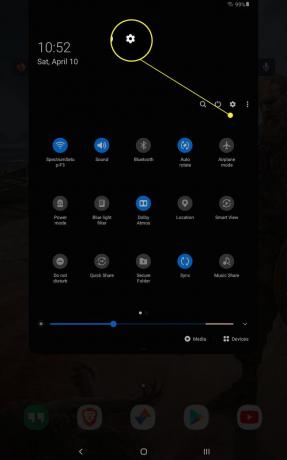
-
Dođite do Veze > Više postavki veze i dodirnite Tiskanje opcija.

-
Ispod odjeljka Usluge ispisa odaberite Preuzmite dodatak.
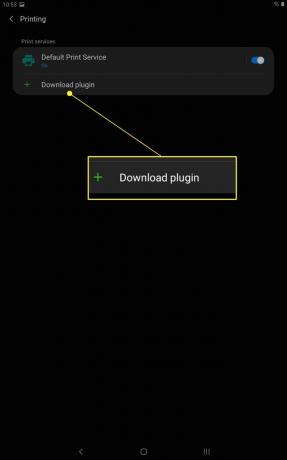
-
Ovo će otvoriti Trgovinu Google Play, gdje ćete vidjeti popis dostupnih dodataka za pisač. Odaberite onaj koji odgovara marki vašeg pisača, kao što su HP, Lexmark, Canon, Brother itd. U ovom primjeru koristit ćemo HP dodatak.

-
Na sljedećoj stranici dodirnite Instalirati, baš kao što biste preuzeli i instalirali aplikaciju za Android.

Pričekajte da završi, a zatim dodirnite gumb za povratak dok ne vidite Tiskanje opet izbornik.
-
Sada biste trebali vidjeti novi dodatak za pisač koji ste instalirali; provjerite je li uključen (plavo).

Kako ispisivati sa Samsung tableta
Nakon što instalirate dodatak za usluge ispisa, proces ispisa je jednostavan. S aplikacijom ili preglednikom otvorenim za sadržaj koji želite ispisati, slijedite ove korake:
Dodirnite Postavke ili Više mogućnosti gumb za aplikaciju/preglednik (tri okomite točke).
-
Ili odaberite Udio opciju iz izbornika (ako postoji) ili dodirnite Udio dugme.

Bilješka:
Također možete a Ispis opciju u izborniku postavki ili skrivenu unutar drugog podizbornika. U Google dokumentima, na primjer, Ispis je ugniježđen ispod Dijeli i izvozi opciju u izborniku postavki.
Odaberite svoj pisač ili dodatak za pisač.
-
Sustav će pripremiti sadržaj stvaranjem verzije za ispis, što obično traje nekoliko sekundi. Tada ćete vidjeti Mogućnosti ispisa stranica.

Ovdje imate mogućnost spremanja sadržaja kao PDF dokumenta ili odabira pisača s popisa dostupnih uređaja. U padajućem izborniku pri vrhu svakako odaberite Svi pisači za otvaranje izbornika Odabir pisača.
Stići ćete na stranicu Samsung Printer Select, gdje možete odabrati pisač koji želite koristiti. Odaberite svoj pisač nakon što se popis popuni.
Dodirnite žuto Ispis gumb (sa strelicom prema dolje) za slanje posla na određeni pisač.
Neće vam sve aplikacije dopustiti ispis. Neki preglednici, poput Firefoxa, čak i ne uključuju tu opciju. Zaobilazno rješenje je stvaranje PDF dokumenta (pomoću Spremi kao PDF funkcija), preuzmite PDF na svoj tablet, a zatim ispišite dokument pomoću odgovarajuće aplikacije.
Što ako nemam Samsung tablet?
Ako nemate Samsung tablet, još uvijek je moguće ispisivati; trebaš povežite svoj Android tablet s pisačem pomoću aplikacije. Ako imate iPad, postoji drugačiji postupak za ispis s iPada.
Pitanja
-
Kako mogu ispisivati sa Samsung telefona?
Za ispis sa svog Samsung telefona, odaberite aplikaciju iz trgovine Google Play koja podržava ispis i otvorite sadržaj koji želite ispisati. U većini aplikacija dodirnite Više ikona (tri točkice) > Ispis > odaberite svoj pisač > dodirnite Ispis ikona. Neke aplikacije imat će vlastite izbornike za ispis, dok će druge zahtijevati da odaberete Udio > Ispis.
-
Kako mogu ispisivati s LG tableta?
Uz LG tablet, trebat će vam Wi-Fi veza za ispis. Dođite do Postavke > Dijelite i povežite se > Veze > Tiskanje. Pod, ispod Usluge ispisa, dodirnite željenu opciju ispisa ili dodajte pisač. Uključite željenu uslugu ispisa, odaberite dostupni pisač i slijedite postupak ispisa aplikacije.
-
Kako mogu ispisivati s Amazon Fire tableta?
Za ispis s Amazon Fire tableta kao što je Amazon Fire HD, prvo provjerite je li uređaj povezan na Wi-Fi, a zatim otvorite sadržaj koji želite ispisati. Zatim idite na izbornik aplikacije ili web-stranice > Ispis > dodirnite svoj pisač i konfigurirajte opcije ispisa > Ispis.
